Autor:
John Pratt
Data De Criação:
11 Fevereiro 2021
Data De Atualização:
1 Julho 2024
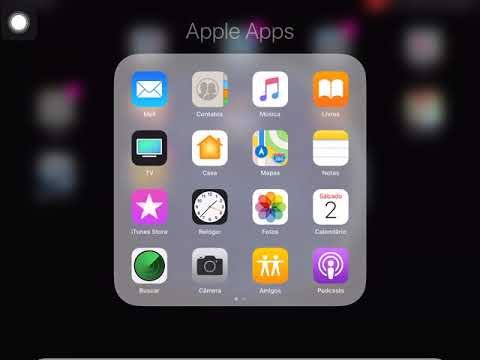
Contente
- Dar um passo
- Parte 1 de 2: Baixe o Xcode no Mac
- Parte 2 de 2: Habilitar Desenvolvedor no iPhone
- Avisos
Este artigo irá ensiná-lo a habilitar a opção Desenvolvedor nas configurações do seu iPhone com um computador Mac e o aplicativo Xcode da Apple para desenvolver software.
Dar um passo
Parte 1 de 2: Baixe o Xcode no Mac
 Abra seu navegador em seu computador. Você precisará baixar o ambiente de desenvolvimento integrado (IDE) "Xcode" da Apple em seu computador antes de começar a jogar com as opções de desenvolvedor do iPhone.
Abra seu navegador em seu computador. Você precisará baixar o ambiente de desenvolvimento integrado (IDE) "Xcode" da Apple em seu computador antes de começar a jogar com as opções de desenvolvedor do iPhone. - Xcode é um aplicativo exclusivo para Mac. Ele está disponível apenas para computadores que executam Mac OS.
 Vá para a página Downloads de desenvolvedor da Apple. Aqui você pode baixar os últimos lançamentos beta da Apple que a empresa disponibiliza para desenvolvedores de software.
Vá para a página Downloads de desenvolvedor da Apple. Aqui você pode baixar os últimos lançamentos beta da Apple que a empresa disponibiliza para desenvolvedores de software.  Faça login com seu ID Apple. Digite seu endereço de e-mail e senha para entrar no Portal do Desenvolvedor com seu ID Apple.
Faça login com seu ID Apple. Digite seu endereço de e-mail e senha para entrar no Portal do Desenvolvedor com seu ID Apple. - Se você não tiver feito login anteriormente com seu ID Apple no computador, precisará verificar sua identidade inserindo um código de verificação. Você pode visualizar este código em seu iPhone ou em outro dispositivo com o qual você está automaticamente conectado com seu ID Apple.
 Clique em Download próximo ao Xcode. Sob o título "Release Software", você precisa pressionar o botão Download próximo à versão mais recente do Xcode. Isso pode ser Xcode 8.3.1 ou posterior. Isso abrirá uma página de visualização da Mac App Store em uma nova guia.
Clique em Download próximo ao Xcode. Sob o título "Release Software", você precisa pressionar o botão Download próximo à versão mais recente do Xcode. Isso pode ser Xcode 8.3.1 ou posterior. Isso abrirá uma página de visualização da Mac App Store em uma nova guia.  Clique em Exibir na Mac App Store. Este botão está localizado logo abaixo do ícone do aplicativo Xcode e à esquerda da tela.
Clique em Exibir na Mac App Store. Este botão está localizado logo abaixo do ícone do aplicativo Xcode e à esquerda da tela.  Clique em Abrir App Store no campo pop-up. Isso abrirá o Xcode no aplicativo App Store em seu Mac.
Clique em Abrir App Store no campo pop-up. Isso abrirá o Xcode no aplicativo App Store em seu Mac.  Clique em Get. Este botão está logo abaixo do ícone do Xcode no canto superior esquerdo da janela da App Store. Isso mudará para um botão verde "Instalar aplicativo".
Clique em Get. Este botão está logo abaixo do ícone do Xcode no canto superior esquerdo da janela da App Store. Isso mudará para um botão verde "Instalar aplicativo".  Clique no botão verde Instalar aplicativo. Isso fará o download da versão mais recente do Xcode e a instalará em seu computador.
Clique no botão verde Instalar aplicativo. Isso fará o download da versão mais recente do Xcode e a instalará em seu computador.
Parte 2 de 2: Habilitar Desenvolvedor no iPhone
 Abra o aplicativo Xcode em seu Mac.
Abra o aplicativo Xcode em seu Mac.- Você terá que concordar com os termos do software e os contratos de licença ao abrir o Xcode pela primeira vez. Isso instalará os componentes do software e concluirá o procedimento de instalação do Xcode.
 Conecte seu iPhone ao Mac. Use o cabo USB para conectar o telefone ao computador.
Conecte seu iPhone ao Mac. Use o cabo USB para conectar o telefone ao computador.  Abra o aplicativo Ajustes no seu iPhone. Este é um ícone cinza com uma engrenagem na tela inicial do seu iPhone.
Abra o aplicativo Ajustes no seu iPhone. Este é um ícone cinza com uma engrenagem na tela inicial do seu iPhone.  Role para baixo e pressione Desenvolvedor. Esta opção aparecerá automaticamente no menu Configurações de seu iPhone, ao lado de um ícone de martelo, quando você conectá-lo ao seu computador enquanto o Xcode está em execução. Quando você vir esta opção em seus Ajustes, significa que você habilitou o modo Desenvolvedor em seu iPhone. Agora você pode começar a testar aplicativos, verificar arquivos de log e brincar com outras configurações de desenvolvedor em seu dispositivo.
Role para baixo e pressione Desenvolvedor. Esta opção aparecerá automaticamente no menu Configurações de seu iPhone, ao lado de um ícone de martelo, quando você conectá-lo ao seu computador enquanto o Xcode está em execução. Quando você vir esta opção em seus Ajustes, significa que você habilitou o modo Desenvolvedor em seu iPhone. Agora você pode começar a testar aplicativos, verificar arquivos de log e brincar com outras configurações de desenvolvedor em seu dispositivo.
Avisos
- O Xcode ocupa cerca de 5 gigabytes de espaço, mas requer mais espaço livre em seu disco rígido para usar como espaço de troca. O espaço de troca é usado apenas quando a memória física (RAM) está cheia, mas você não pode baixar o Xcode sem ter de 15 a 20 GB de espaço livre no disco rígido principal do seu computador.



